这是从计算机轻松发送短信的方法
已发表: 2019-01-10还记得 00 年代初所有那些让您从网络发送短信的网站吗? 对于像我这样的有限使用计划的人来说,它们是天赐之物。 如今,大多数蜂窝服务计划都具有无限短信功能,因此,不幸的是,它们不再那么有用了。
使用计算机发短信仍有充分的理由; 对于初学者来说,打字更容易。 或者你放错了手机,仍然需要让别人知道你的晚餐计划。 也许您是那些仍在使用那些古老的有限 SMS 计划的人之一。
无论哪种方式,您都不再需要访问粗略的 SMS 站点。 无论您拥有哪种设备,都有内置方法。 有些需要比其他更多的设置,所以让我们深入研究:
移动选项
Android 和 iOS 现在都具有易于使用的桌面短信同步功能。 唯一的障碍是,如果您拥有 iPhone,则需要 Mac 才能利用桌面消息传递。
如何使用 iMessage 从 macOS 发送文本
当 iMessage 第一次出现时,它只能在 Apple 设备用户之间发送消息,然后只能通过数据连接。 它已经更新为包括 SMS 消息,Apple 操作系统的更高版本还包括一个方便的选项,用于将 SMS 消息直接转发到您的 Mac 或其他 iOS 设备,这样您就可以在您使用的任何设备上做出响应。

图片:苹果
- 设置 iMessage 以在您的任何设备上工作非常简单。 首先,拿起你的 iOS 设备并导航到设置 > 消息
- 确保“iMessage”已打开,并且您已在所有其他要使用消息的设备上登录同一个 iCloud 帐户。 确保所有设备都连接到同一个 Wi-Fi 网络也很重要(仅在初始设置时需要)。
- 点击“短信转发”。 这将显示您登录的所有 Apple 设备的列表,因此将开关切换到您希望能够使用相同 iMessage 帐户的任何设备的右侧。 系统将提示您输入一个六位数的代码,该代码将显示在您要转发到的设备上,而不是您用于设置的设备上。 这是您希望在 Mac(或 iPad)上从 iPhone 发送和接收消息的最终确认,并告诉 Apple 您拥有被转发到的设备。

图片:苹果
完成所有设置后,单击联系人列表上方的铅笔图标即可发送消息。 请记住,旧的 160 个字符的 SMS 限制是有效的,即使在使用消息时也是如此。 任何比这更长的消息都会被发送,但如果您没有使用无限制的短信计划,它可能会被视为两条(或更多条)消息。
发送给其他 iOS 或 MacOS 用户的消息仍然是免费的,只要它发送到消息。 您将能够看到正在发送的类型。 普通短信在绿色气泡中,iMessage 将在蓝色气泡中。 这在 MacOS 和 iOS 上都是一样的。
通过 Android 消息发送短信
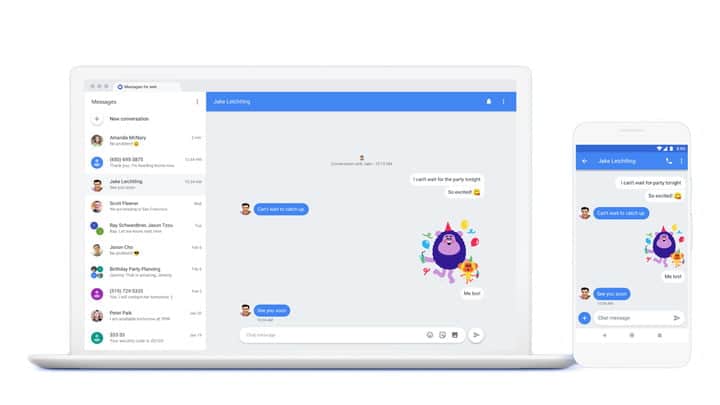
图片:谷歌
- 导航到 Google 消息主页
- 在您的 Android 手机上打开“信息”应用
- 点击右上角的三点菜单,然后选择“Web 消息”。
- 然后点击“扫描二维码”,将手机上的摄像头对准安卓消息首页的二维码。 这会将您的设备链接到浏览器,您的消息和联系人将同步到两者。
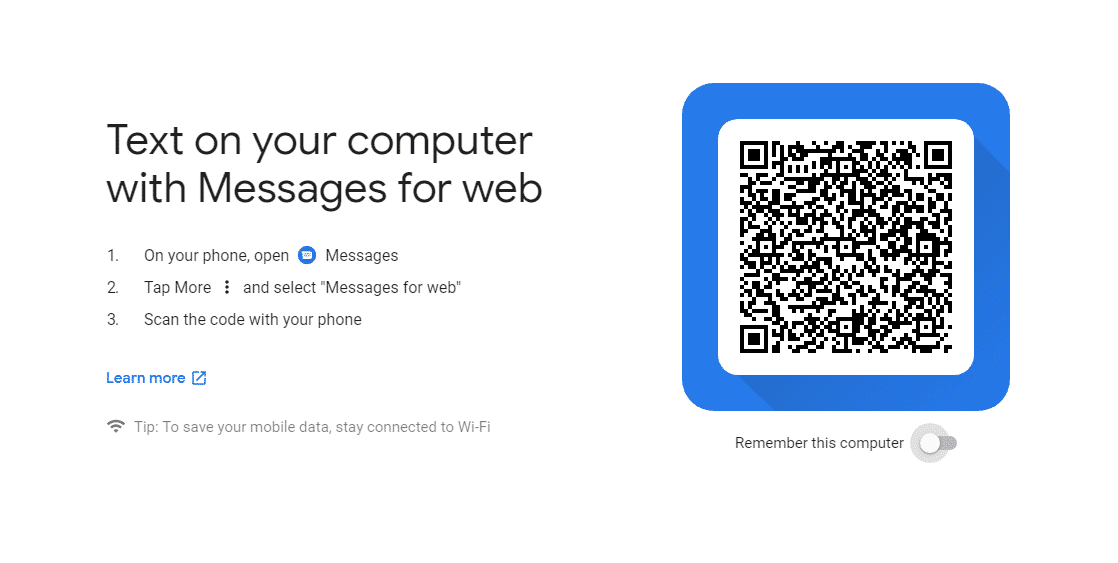
截图:Joe Rice-Jones/KnowTechie

- 然后,您就可以像使用手机上的 Messages 应用程序一样使用浏览器了。 如果不想每次都扫描二维码,可以点击二维码下方的“记住这台电脑”开关。
在 Windows 10 上通过 Cortana 发送短信
如果你真的想改用 Cortana,你需要一部 Android 手机或永不更新的 Windows Phone,以及一台运行 Windows 10 并带有 W10 周年更新的 PC。
如果您仍在使用 Windows Phone,请开始在 Windows 10 搜索栏中输入“文本”,然后输入您要发送短信的人的姓名。 然后,Cortana 应该确定您想要哪些联系人,并询问您的信息应该是什么。 您需要在两台设备上登录同一个 Microsoft 帐户。
您可以通过配对 Android 手机获得相同的功能,只需多执行几个步骤:
- 首先,您需要确保您要发短信的人列在“人脉”应用程序中。 如果它们不在您的联系人中,请单击加号将它们添加到您的 Microsoft 帐户数据库。

截图:Joe Rice-Jones / KnowTechie
- 然后,您需要为您的 Android 设备下载 Cortana 应用程序并在其中设置一些内容。 确保将其设置为与您的 PC 之间的“推送和接收文本消息”。 那在设置>同步通知>应用程序通知同步
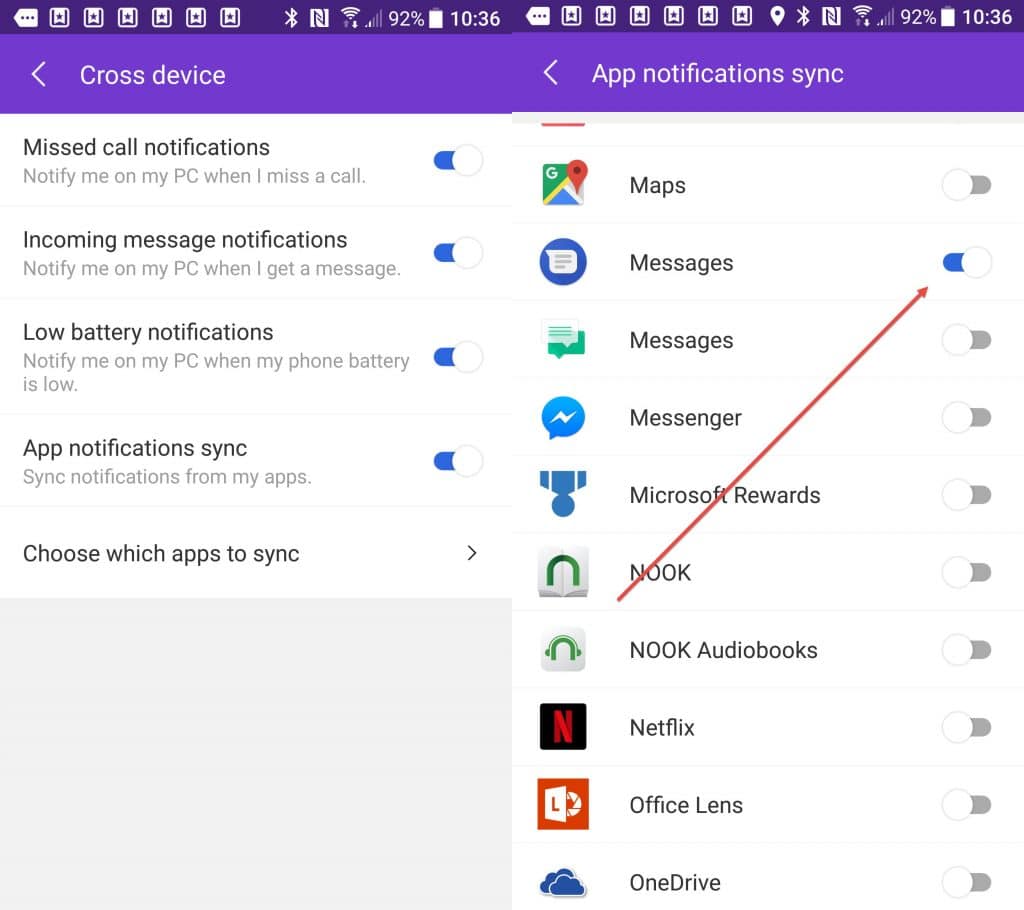
图片:数字趋势
- 然后点击“选择要同步的应用程序”并确保点击消息旁边的切换
请注意,您可以在此处启用任何消息传递应用程序来发送和接收消息,包括 Facebook Messenger。
配置完成后,您只需说出(如果启用了语音 Cortana)或在 Windows 10 任务栏中 Cortana 的文本字段中键入“文本”或“消息”,即可向任何 Microsoft 帐户联系人发送文本。 Cortana 将加入用于选择将其发送到哪个联系人的字段、输入消息的空间和 SMS 选项。
您还可以将命令链接在一起,使用“在此处发送消息联系您的消息”或“在此处发送消息联系您的消息”。
Android 上的 Cortana 可以将文本转发到您的 Windows 10 PC。 当它们到达时,您将在屏幕右侧收到一条通知,与 Windows 10 上的任何其他通知一样。该通知中将有一个文本框,您可以从中进行回复。 如果多条消息同时到达,您将无法获得回复选项。
Cortana 对于快速回复非常方便,但由于您无法浏览较旧的文本,因此很难与她进行完整的对话。
无论您使用哪种设备,都可以通过计算机发送短信。 虽然其中一些可能比它们的价值更麻烦,但如果您发现自己被手机分心,而是想专注于您的电脑,同时仍向同事、亲人和朋友发送文本,那么这些选项中的任何一个都非常值得它。
你怎么看? 您会开始从计算机发送文本还是坚持传统方式? 在下面的评论中让我们知道,或者将讨论带到我们的 Twitter 或 Facebook 上。
编辑推荐:
- 这是隐藏您的 Netflix 观看历史并获得更好推荐的方法
- 如何在不丢失任何照片和联系人的情况下删除 Facebook
- 以下是如何轻松放弃您的 iPhone for Android
- 高尔夫 GPS 购买指南:如何挑选最好的
- 如何在 Android 上玩 SNES 游戏
